Состаренный текст
Задача
В этом уроке мы изучим техники создания состаренного потрёпанного текста
Для создания у текста потрёпанного вида необходимо в каждой букве создать трещины и потёртости. И фотошоп имеет в своём распоряжении все необходимые для этого инструменты. Давайте бегло рассмотрим их.
Нам понадобились следующие элементы:
- Фоновый уровень. Под текст, просвечивающий потёртостями и трещинами, можно подложить любой фон по вкусу.
- Текстовый уровень содержит различные стили, придающие эффект 3D: тень внешняя и внутренняя, внутреннее сияние
- Второй текстовый уровень - оригинальный текст с увеличенной прозрачностью. Таким образом, сам текст почти не виден, но стили данного уровня обозначают его присутствие.
- Стили уровней используются для придания тексту глубины.
- Разнообразные фильтры.
Практикум
Текстовые инструменты фотошопа обозначены буквой Т (как на рисунке справа) и являются главными инструментами для создания текстовых эффектов. Текстовых инструментов всего четыре: текст горизонтальный и вертикальный, текстовая маска горизонтальная и вертикальная. В частности, два последних инструмента предназначены для создания текстового выделения и, если необходимо, его сохранения, как альфа-канал.
- Создайте картинку размером 2400Х1200. Создайте в ней слой Text 1, на котором напишите что-нибудь. Сделайте копию слоя Text 1 и назовите его Text 2. Скройте слой Text 2.
- Выпоните Filter->Render->Fibers и установите параметры Variance=19, Strength=64. Затем примените фильтр Filter->Artistic->Dry Brush с параметрами Brush=5, Brush Detail=10, Texture=3.
- Выполните Select->Color Range и из выпадающего меню выберите Highlights. Таким образом вы выберете все светлые участки текста. Удалите их и отмените выделение (Ctrl+D). Аналогичным образом удалите средние тона (Midtones).
Альтернативный метод: кисти
Вы можете воспользоваться какой-нибудь гранжевой кисточкой. Вернее, ластиком, установленным в режим гранжевой кисточки:
Финальные штрихи
Модификации текста
Если вам необходимо модифицировать текст, то первым делом нажмите Ctrl+click на слое с оригинальным текстом. Затем, если вам необходимо доступиться к незаполненным участкам состаренного текста, нажмите Ctrl+Alt+click на слое с состаренным текстом и таким образом получится выделение из оригинального текста за вычетом "остатков" состаренного текста. Это выделение можно заполнить каким-нибудь паттерном (Edit->Fill->Pattern).
Например, паттерны, показанные на рисунке ниже, можно найти онлайн и установить в фотошопе так: Edit->Preset Manager, выбрать Patterns, нажать кнопку Load и указать путь к файлу.
Эффекты дисторсии
После создания потёртой текстуры, текст можно исказить посредством фильтра Filter->Distort->Wave. Однако используйте только небольшие значения параметров данного фильтра, иначе текст станет нечитаемым. Например, мы использовали режим Sine wave с параметрами Generators =5, Wave length min = 50, Wave length max = 150, Amplitude min = 1 Amplitude max = 4. Для придания ещё большего эффекта выполните Edit->Fade wave с параметром 75%.
Динамическое состаривание текста
Другая альтернатива модификации уже состаренного текста - использование фильтра Filter->Stylize->Wind. Создайте копию картинки. К одной копии два раза примените фильтр справа-налево. К другой копии примените фильтр слева-направо. Тект получится как-бы разрываемым на две стороны.

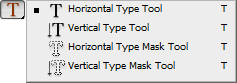











Комментарии
Отправить комментарий